Deaktivieren von Tastendruck-Popups auf Android und iOS

Bei Android und iOS wird bei jedem Tastendruck beim Tippen auf der Tastatur ein kleines Symbol angezeigt.
Es soll Ihnen helfen, festzustellen, dass Sie die gewünschte Taste gedrückt haben. Für viele Menschen ist es jedoch ärgerlich. Da die meisten von uns auf Telefone und Tablets zugreifen, ermitteln wir, ob wir einen Fehler gemacht haben, indem Sie das Texteingabefeld und nicht die Tastatur selbst betrachten.
Zum Glück ist es möglich, diese Funktion in Android und iOS zu deaktivieren. Lesen Sie weiter und wir erklären den Prozess.
Deaktivieren von Tastendruck-Popups auf Android
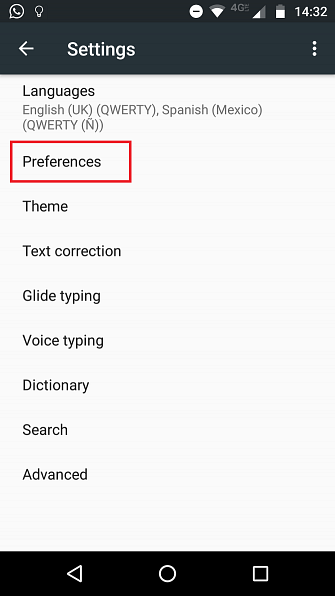
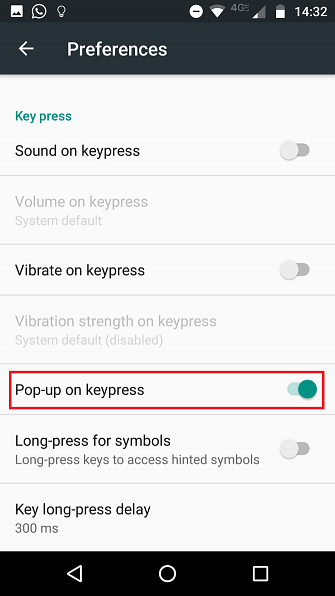
Befolgen Sie die nachstehenden Anweisungen, um zu verhindern, dass Tasten beim Drücken aufgetaucht werden:
Hinweis: Diese Schritte gelten nur für die Standardtastatur von Google. Wenn Sie eine Tastatur eines Drittanbieters für Android verwenden, finden Sie in seinem eigenen Handbuch Anweisungen.
- Öffne das die Einstellungen App.
- Scrollen Sie nach unten zu persönlich Abschnitt und wählen Sie Sprache und Eingabe.
- Tippen Sie auf Virtuelle Tastatur.
- Wählen Gboard.
- Im nächsten Menü wählen Sie Einstellungen.
- Schieben Sie den Kippschalter neben Popup bei Tastendruck in die aus Position.
Deaktivieren von Tastendruck-Popups unter iOS
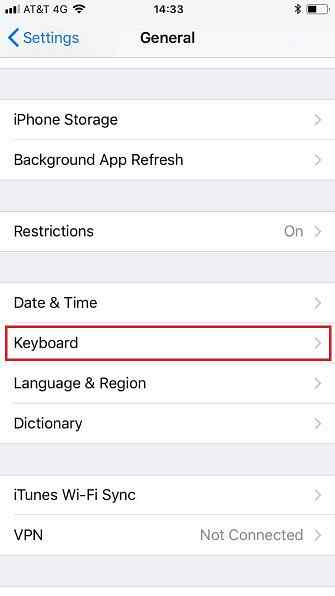
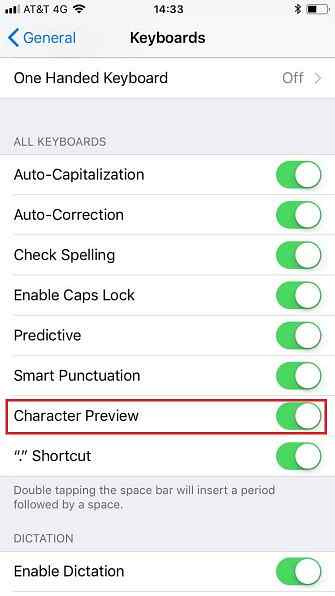
Um das Popup unter iOS zu deaktivieren, folgen Sie stattdessen diesen Anweisungen:
- Öffne das die Einstellungen App.
- Scrollen Sie nach unten und tippen Sie auf Allgemeines.
- Als nächstes auswählen Tastatur aus der Liste der Optionen.
- Schieben Sie zum Schluss den Schalter neben Zeichenvorschau in die aus Position.
Irgendwelche Nachteile?
Es gibt eine Instanz, in der das Zeichen-Popup nützlich ist: bei der Eingabe von Passwörtern. Auf diese Weise können Sie feststellen, ob Sie ein falsches Zeichen eingegeben haben, wenn Sie das Eingabefeld selbst nicht sehen.
Natürlich ist es die bessere Lösung, einen Passwort-Manager zu verwenden. Sie müssen jetzt sofort mit dem Passwort-Manager arbeiten. Sie müssen jetzt den Passwort-Manager verwenden. Jetzt sollte jeder einen Passwort-Manager verwenden. Wenn Sie keinen Passwort-Manager verwenden, besteht die Gefahr, dass Sie gehackt werden. Lesen Sie mehr - Sie müssen ein Kennwort nie mehr manuell eingeben. Es gibt viele zur Auswahl. LastPass ist das beliebteste, aber es gibt mehrere LastPass-Alternativen. 5 Beste LastPass-Alternativen zum Verwalten Ihrer Passwörter 5 Beste LastPass-Alternativen zum Verwalten Ihrer Passwörter Viele Menschen betrachten LastPass als den König der Passwort-Manager. Es ist vollgepackt mit Funktionen und bietet mehr Benutzern als seine Konkurrenten - aber es ist bei weitem nicht die einzige Option! Lesen Sie auch mehr.
Erfahren Sie mehr über: Android-Tipps, iPhone-Tipps, Tastatur.


